钢结构件在工业领域应用的范围很广,从最简单的零件架到钢结构平台都要使用到结构件,正是因为钢结构件应用上的广泛,solidworks给我们提供了一个结构件的专用绘制模块。使用solidworks结构焊接模块可以让我们专注于结构的布局,实现结构件整体设计的快速迭代,同时在设计完成后可以直接生成结构件的切割清单,便于生产物料的组织。
下面,猫亮设计用一个角钢制作的零件架来介绍一下solidworks结构焊接模块的具体用法。
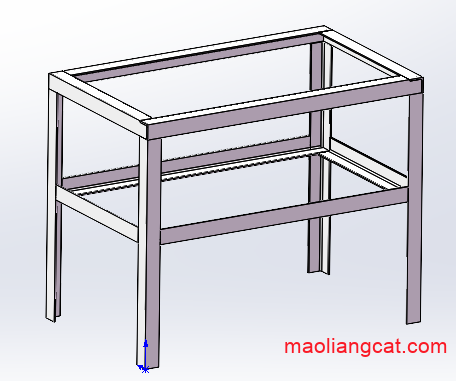
- solidworks焊接模块中结构件的绘制都是基于框架草图绘制的。 solidworks的结构件库内存储的都是结构件的截面草图数据。 使用solidworks绘制结构件的时候,我们只需要绘制好结构件的扫描路径即可,也就是绘制好结构件的框架图。
- solidworks中焊接结构件框架图的绘制是采用3D草图绘制的,关于3D草图的绘制及绘制基准面的切换技巧,在前面的内容中有过介绍,不熟悉的朋友可以看看前面的内容,这里就不做详细介绍了。
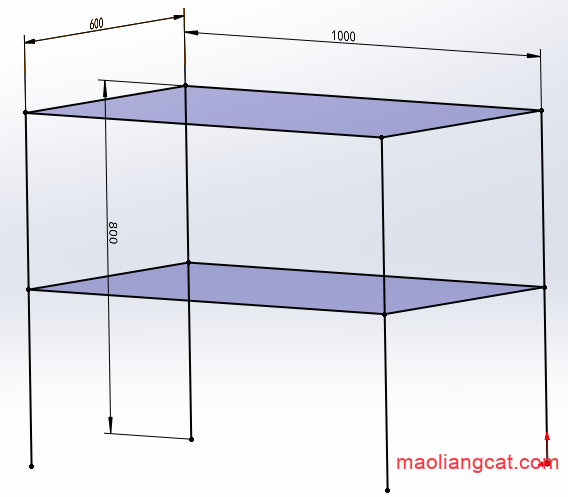
- 使用【焊件】→【结构件】,我们按照下图中先选择好结构件的规格,这里使用的是国标件5X5的等边角钢。
- 在路径线段中选择草图中顶部的四条直线。 同时选择好边角处理的方式,边角处理是用于处理结构件和结构件连接处的连接方式的,如果不对边角进行处理,那么结构件和结构件在连接处就会产生重复交叉的现象。
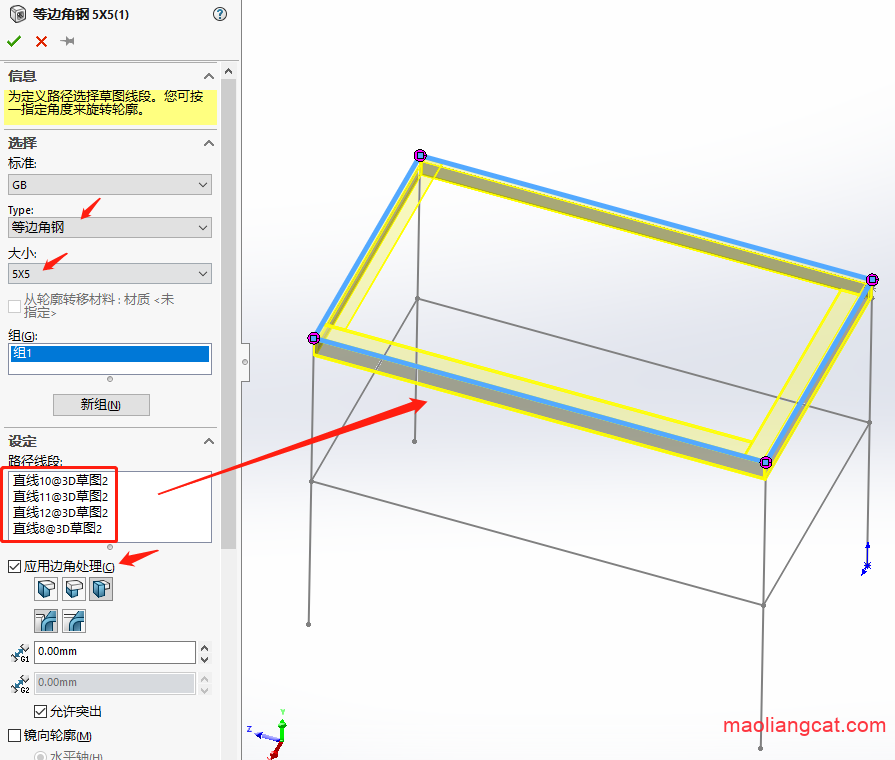
- 继续使用【焊件】→【结构件】,分别添加钢架的四个支腿,在添加的过程中,如果角钢轮廓绕着扫描路径的角度不对,我们可以在角度中给定一个角度值,调整角钢的角度到我们想要的位置。
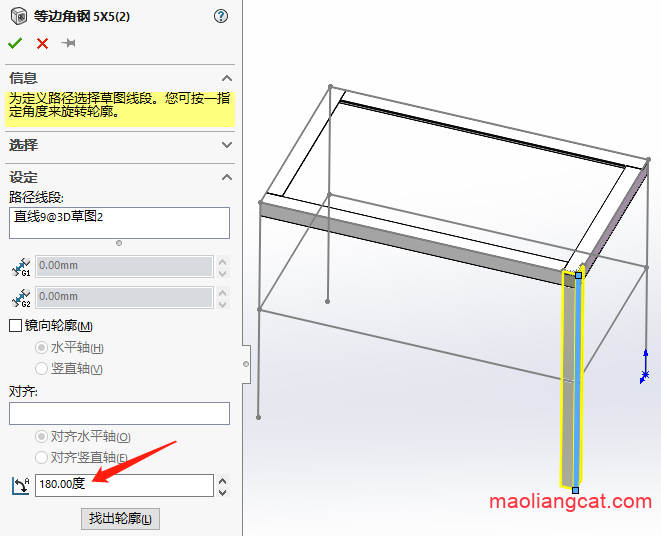
- 使用【焊件】→【剪裁/延伸】,处理四个支腿和顶部四个角钢连接处的模型重复问题,在要剪裁的实体中选择四个支腿,剪裁边界使用平面进行剪裁。 模型界面会显示保留和丢弃的信息,我们可以点击保留或者丢弃来改变去除的部分。
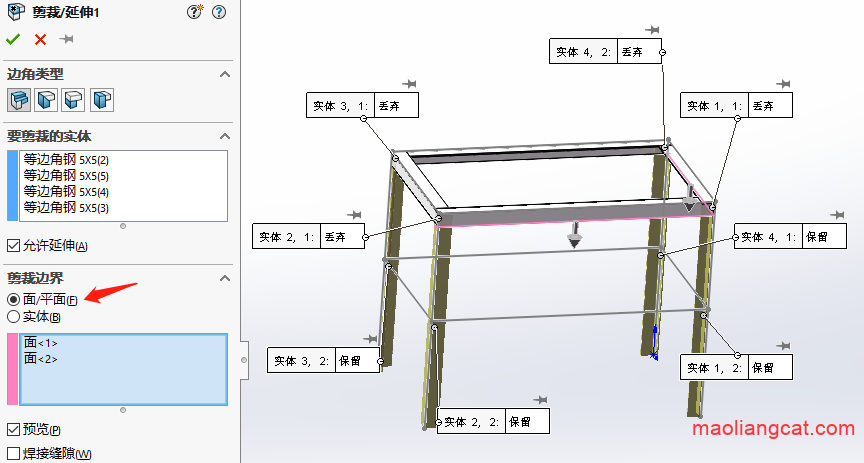
- 剪裁边界的面选择顶部角钢的下平面,用这个平面做为顶部角钢和底部支腿的分界面。
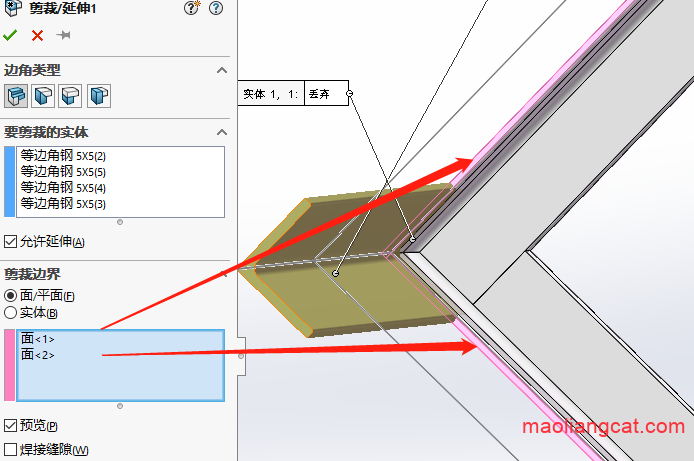
- 下面,我们继续将中间的四个角钢补齐,绘制方法和前面一样,仍然使用【焊件】→【结构件】,同样,我们要注意角钢的方向,随时进行调整。
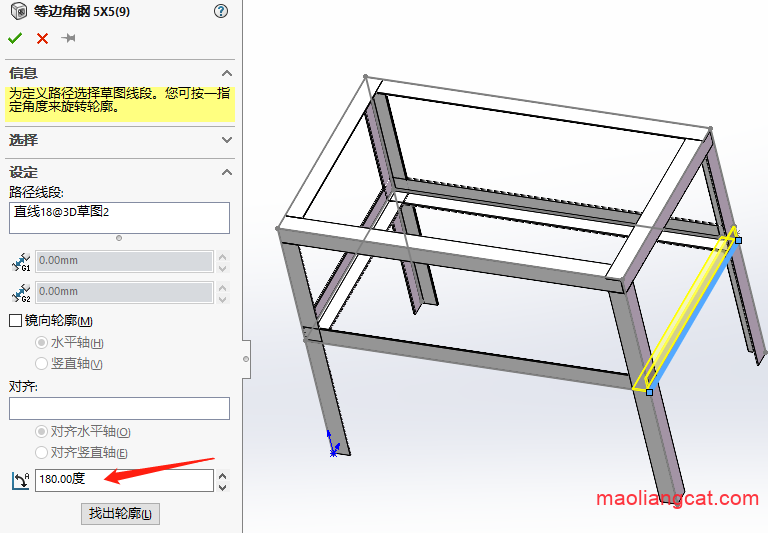
- 使用【焊件】→【剪裁/延伸】,对左右两侧的角钢进行裁剪,这里使用平面来进行裁剪,我们在剪裁边界中选中下图中粉色的两个面做为裁剪的分界面。
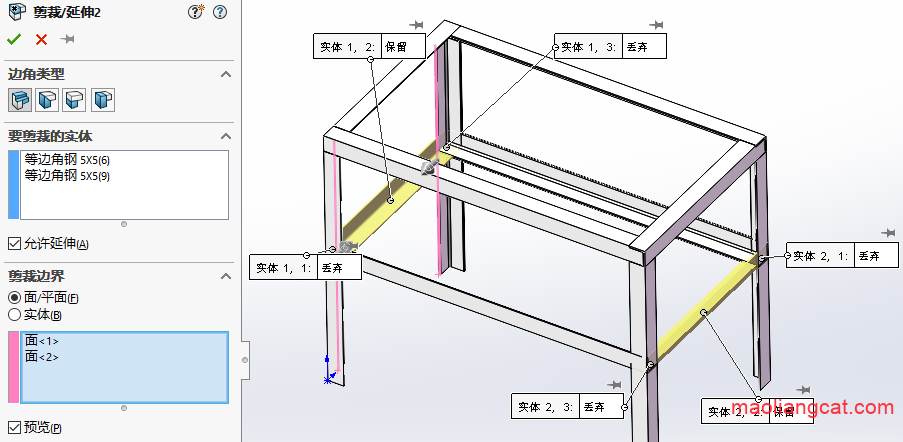
- 对前后两根角钢进行裁剪,使用【焊件】→【剪裁/延伸】,这次我们使用实体做为裁剪工具,在剪裁边界中我们选中四条支腿。
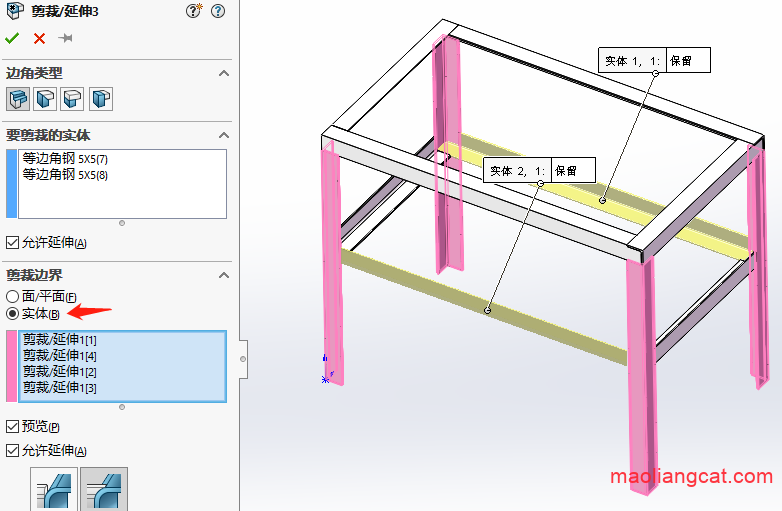
- 到这里,我们就完成了这个钢架的建模了,整个建模过程是不是很顺滑? 不妨来试试吧。
- 最后,我们剩下的工作就是对左侧设计树中切割清单用鼠标右键点击,选择保存实体,将这个多实体零件转换为装配体。
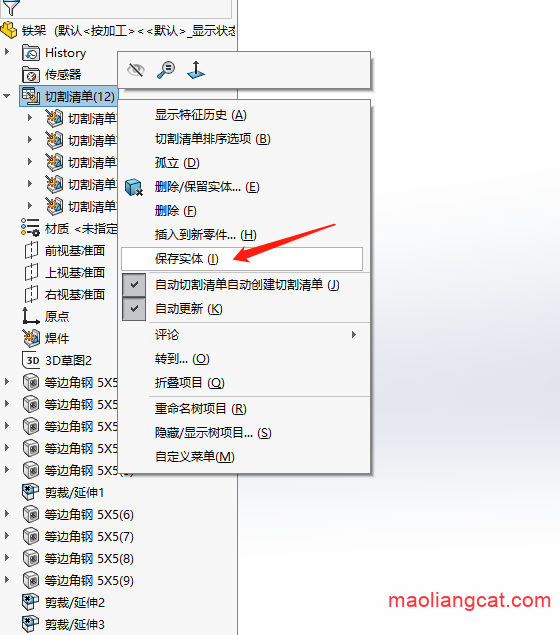
- 在出现的保存实体对话框中,我们按照下图中的顺序点击自动指派名称,然后给定生成装配体的路径,最后点击确定生成一个装配体。
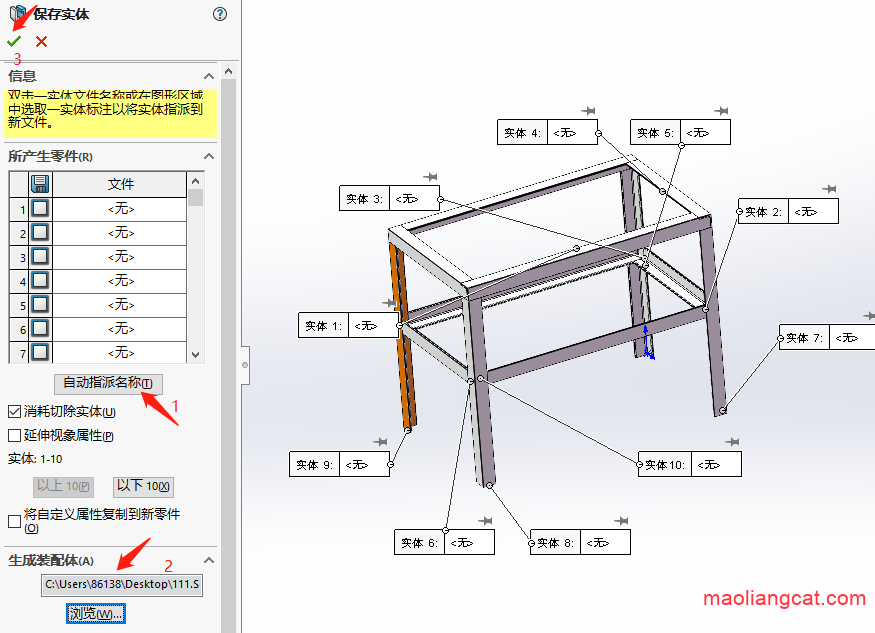
- 完成装配体以后,我们就可以对装配体中的每个零件单独打开出零件图了。
免责声明:本文系网络转载或改编,未找到原创作者,版权归原作者所有。如涉及版权,请联系删